Теперь создайте три трубы, формирующие одну сторону рамы. При этом две трубы должны быть одинаковыми. Поэтому если создать их как отдельные детали, могут возникнуть сложности с обработкой списка деталей или спецификации.
Использование элемента в данном случае несколько отличается от рассматриваемых ранее операций. В ходе данного рабочего процесса выполните следующие действия.
- Сначала создайте в сборке узел по месту. В узле создайте макет каркаса из производного эскиза. Этот эскиз не используется для создания твердотельных геометрических объектов.
- Далее создайте в узле две различные детали трубы, применив каркасную технологию, описанную выше.
- Поместите второй экземпляр одной каркасной трубы и примените сборочные зависимости для создания сборки. Второй экземпляр трубы будет связан с производным эскизом в детали макета.
Прим.: Процедура вставки вертикальной стойки в узел будет описана ниже.
- Выберите на ленте
вкладку "Сборка"
 панель "Компонент"
панель "Компонент"
 "Создать"
. В диалоговом окне "Создание компонента по месту" выполните следующие действия.
"Создать"
. В диалоговом окне "Создание компонента по месту" выполните следующие действия.- Введите в качестве имени сборки Frame.
- Создайте сборку на основе шаблона Standard(mm).iam.
- Нажмите OK.
- В браузере модели выберите Плоскость XY системы координат сборки, чтобы выровнять узел по отношению к сборке верхнего уровня. Узел Рама будет активным компонентом сборки.
- Выберите
вкладку "Сборка"
 панель "Компонент"
панель "Компонент"
 "Создать"
. В диалоговом окне "Создание компонента по месту" выполните следующие действия.
"Создать"
. В диалоговом окне "Создание компонента по месту" выполните следующие действия.- В качестве имени детали введите FrameLayout.
- Примените шаблон Standard(mm).ipt для создания детали.
- Нажмите кнопку OK.
- Выровняйте деталь в плоскости XY системы координат узла Рама. Поскольку это первая деталь узла, она закреплена и выровнена относительно исходной точки узла.
- Закройте эскиз в новой детали, а затем удалите Эскиз1, чтобы не загромождать браузер модели.
- Создайте производный компонент SkeletonBase.ipt в новой детали. Исключите все геометрические элементы, кроме элемента ЭСКИЗ РАМЫ. Деталь должна выглядеть так, как показано на следующем изображении. Прим.: Другую геометрию можно увидеть в графическом окне. Пользователь может осуществлять навигацию в браузере модели и отключить видимость других геометрических элементов, дублирующих изображение, как показано ниже. Однако данное действие не является необходимым для продолжения обучения.
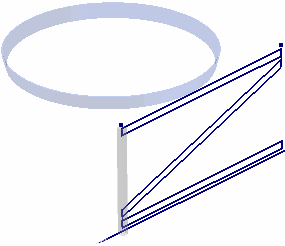
- Выберите инструмент Возврат на панели инструментов быстрого доступа, чтобы вернуться в среду узла. Деталь FrameLayout должна быть зафиксирована.
- Выберите
вкладку "Сборка"
 панель "Компонент"
панель "Компонент"
 "Создать"
. В диалоговом окне "Создание компонента по месту" выполните следующие действия.
"Создать"
. В диалоговом окне "Создание компонента по месту" выполните следующие действия.- Введите имя детали HorTube.
- Примените шаблон Standard(mm).ipt для создания детали.
- Нажмите кнопку OK.
- В браузере модели откройте папку Origin, расположенную в элементе Frame.iam. Выберите элемент Плоскость XY. Исходная плоскость детали будет выровнена относительно исходной плоскости узла.
- Закройте эскиз в новой детали, а затем удалите Эскиз1, чтобы не загромождать браузер модели.
- Создайте производный компонент SkeletonBase.ipt в новой детали, выполнив следующие действия.
- Исключите все эскизы, кроме эскиза ЭСКИЗ РАМЫ.
- Исключите элементы "Рабочая геометрия" и "Элементы поверхности" из производной детали.
- Включите "Параметры" Один из параметров детали основы потребуется для задания расстояния выдавливания базового элемента в новой детали.Прим.: Ссылочные параметры и Внешние параметры включить невозможно.
- Нажмите кнопку ОК.
- Выберите
вкладку "3D-модель"
 панель "Создание"
панель "Создание"
 "Выдавливание"
. Выберите профиль трубы, выделенный на следующем рисунке.
"Выдавливание"
. Выберите профиль трубы, выделенный на следующем рисунке.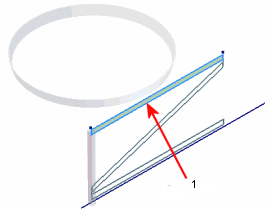
1 — необходимый профиль
- На мини-панели инструментов для выдавливания нажмите кнопку со стрелкой рядом с полем ввода, в котором указано заданное по умолчанию расстояние выдавливания 10 мм. Выберите в всплывающем контекстном меню команду Список параметров. В списке Параметры выберите параметр TubeSize.
- Нажмите зеленую кнопку ОК, чтобы создать базовый элемент.
- Добавьте сопряжение радиусом 5 мм для четырех длинных ребер новой детали.
- Выберите
вкладку "3D модель"
 панель "Редактирование"
панель "Редактирование"
 Оболочка
. Выберите две торцевые грани выдавливания.
Оболочка
. Выберите две торцевые грани выдавливания. - Нажмите кнопку со стрелкой рядом с полем редактирования Толщина и выберите в всплывающем контекстном меню команду Список параметров.
- Щелкните параметр TubeThickness в списке Параметры.
- Нажмите кнопку OK.
Деталь должна выглядеть так, как показано на следующем изображении.
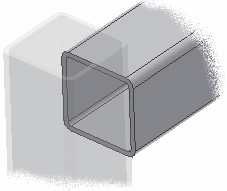 Прим.: Используя дополнительную рабочую геометрию в каркасной модели, можно создать конечный профиль для горизонтальной трубы, аналогично трубе вертикальной стойки. При этом к детали не нужно будет добавлять дополнительные элементы, однако, с другой стороны, в этом случае приходится сталкиваться с излишней сложностью каркасной модели.
Прим.: Используя дополнительную рабочую геометрию в каркасной модели, можно создать конечный профиль для горизонтальной трубы, аналогично трубе вертикальной стойки. При этом к детали не нужно будет добавлять дополнительные элементы, однако, с другой стороны, в этом случае приходится сталкиваться с излишней сложностью каркасной модели. - Возврат в узел Рама.